Installing Radeon ProRender for 3ds Max
3DS MAX用のRADEON PRORENDERのインストール
このセクションでは、3ds Max用のAMD Radeon ProRenderプラグインを入手する方法についてシステム要件をリスト化し、インストール手順を順を追って説明します。
3DS MAX用のRADEON PRORENDERを取得する方法
AMD Radeon ProRender for 3ds Maxの最新バージョンは、 AMD Radeon ProRender Downloads ページからダウンロードできます。
AMD Radeon ProRenderプラグインに加えて、マテリアルライブラリもダウンロードしてインストールする必要があります。 マテリアルライブラリのインストール手順については、 Installing Material Library を参照してください。
サポートされるプラットフォーム
AMD Radeon ProRender for 3ds Maxは、GPUとCPUの両方で実行されます。 GPUにはOpenCL™1.2が必要です。
ソフトウェア
AMD Radeon ProRender for 3ds Maxは、次のアプリケーションと互換性があります。
Autodesk® 3ds Max® 2020
Autodesk® 3ds Max® 2019
Autodesk® 3ds Max® 2018
オペレーティングシステム
AMD Radeon ProRender for 3ds Maxは、次のオペレーティングシステムプラットフォームをサポートしています。
Microsoft Windows® 10 (64-bit)
Microsoft Windows® 7 (64-bit)
3ds Max用のRPRプラグインをインストールする方法
AMD Radeon ProRender for 3ds Maxをインストールするには:
AMD Radeon ProRender for 3ds Maxインストーラーを起動します。
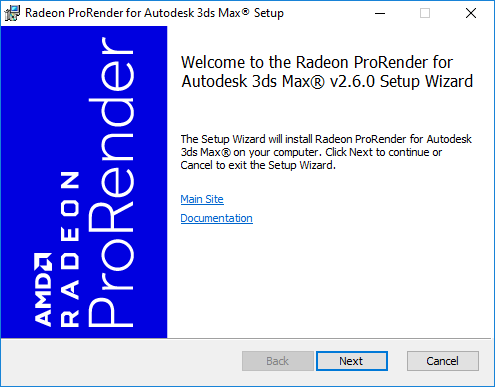
ライセンス条項に同意します。
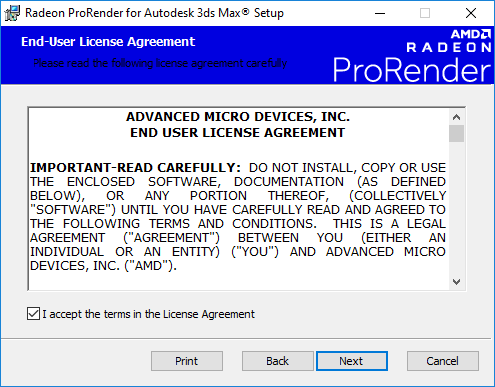
AMD Radeon ProRenderは、ハードウェアとソフトウェアの構成をチェックして、システムが要件を満たしていることを確認します。
注釈
すべてのハードウェアがまだホワイトリストに登録されているわけではありません。 システムがハードウェアチェックに合格しない場合、AMD Radeon ProRender for 3ds Maxセットアップはエラーメッセージを表示します。 インストールは中止するか、自己責任で続行してください。 ハードウェアチェックが失敗した場合(特にGPUで)、3ds Maxでプラグインを起動すると、AMD Radeon ProRenderはデフォルトでCPUレンダリングになります。
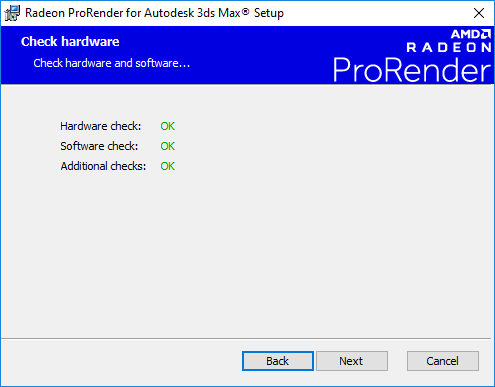
インストールする機能を選択します。
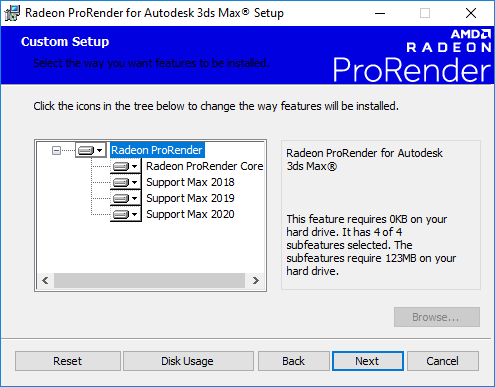
Install をクリックし、インストールが完了するまで待ちます。
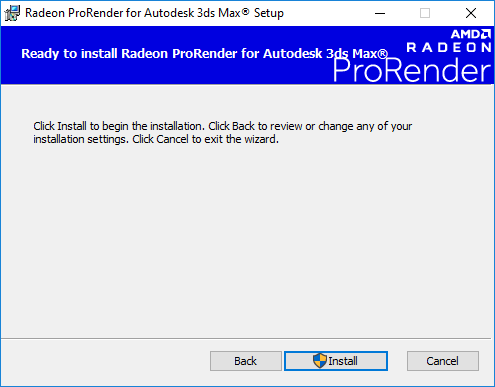
Finish をクリックしてインストーラーを閉じます。
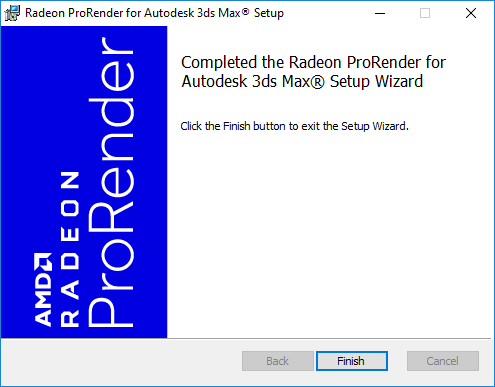
AMD Radeon ProRender Material Libraryをインストールします。
詳細については、 Installing Material Library を参照してください。